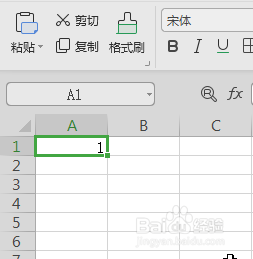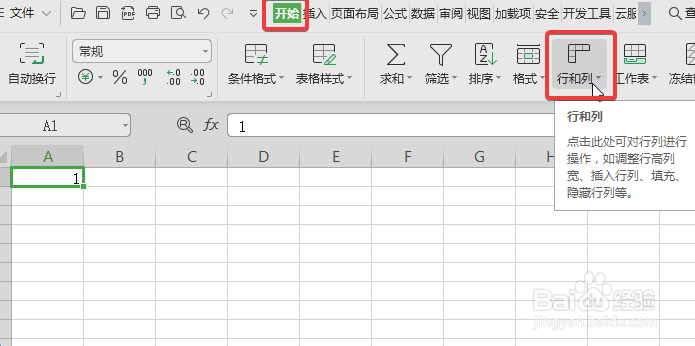WPS中Excel怎么快速填充指定个数的序号
1、打开WPS2019新建一个Excel表格,在单元格中输入数字“1”,如下图所示:
2、点击【开始】——【行和列】,如下图所示:
3、在【行和列】下拉列表中,选择【填充】——【序列】,如下图所示:
4、在弹出的【序列】对话框中,将序列产生在勾选为“列”,类型为“等差序列”,步长值为“1”,终止值为“9999”,如下图所示:
5、点击确定后,会发现A列已经完成序列填充1-9999个序号,如下图所示:
声明:本网站引用、摘录或转载内容仅供网站访问者交流或参考,不代表本站立场,如存在版权或非法内容,请联系站长删除,联系邮箱:site.kefu@qq.com。
阅读量:94
阅读量:71
阅读量:85
阅读量:72
阅读量:60